Cum să resetați o parolă Windows 7
Autor:
Roger Morrison
Data Creației:
27 Septembrie 2021
Data Actualizării:
1 Iulie 2024

Conţinut
- etape
- Metoda 1 Lordinator este pe un domeniu
- Metoda 2 Creați un disc de resetare a parolei
- Metoda 3 Resetați parola Windows 7 cu un disc de resetare
Dacă ați uitat parola pentru Windows 7, va trebui să resetați parola pentru contul de utilizator înainte de a vă autentifica. Parola dvs. Windows 7 poate fi resetată de către administratorul de rețea dacă computerul se află pe un domeniu sau îl puteți reseta utilizând un disc de resetare a parolei dacă computerul face parte dintr-un grup de lucru.Acest articol vă va arăta cum să resetați o parolă Windows 7 folosind ambele metode.
etape
Metoda 1 Lordinator este pe un domeniu
-

Faceți clic pe butonul „Start”. -

Selectați „Panou de control”. -

Selectați „Conturi de utilizator”. -

Selectați din nou „Conturi de utilizator”, apoi „Gestionați conturile de utilizator”. -

Introduceți parola de administrator pentru domeniul dvs. -

Faceți clic pe fila „Utilizatori”. -
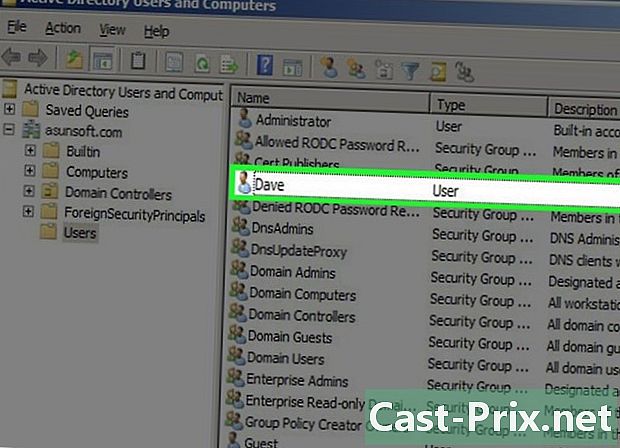
Căutați numele contului de utilizator care trebuie resetat în secțiunea „Utilizatori de pe acest computer”. -

Faceți clic pe „Resetare parolă” de lângă numele de utilizator. -
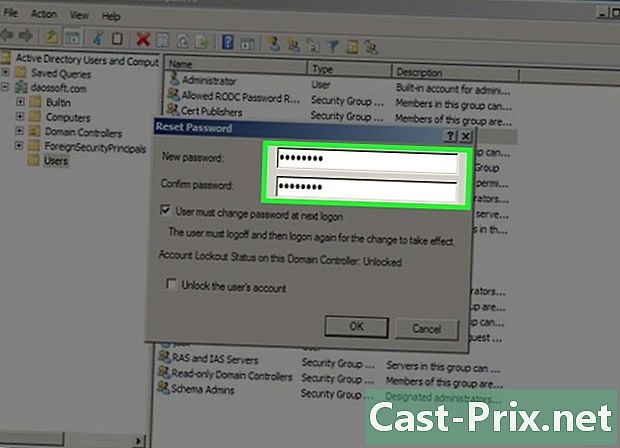
Introduceți noua parolă pentru Windows 7, tastați-o din nou pentru confirmare. -

Faceți clic pe „OK”. Parola Windows 7 pentru acest cont de utilizator a fost resetată.
Metoda 2 Creați un disc de resetare a parolei
-
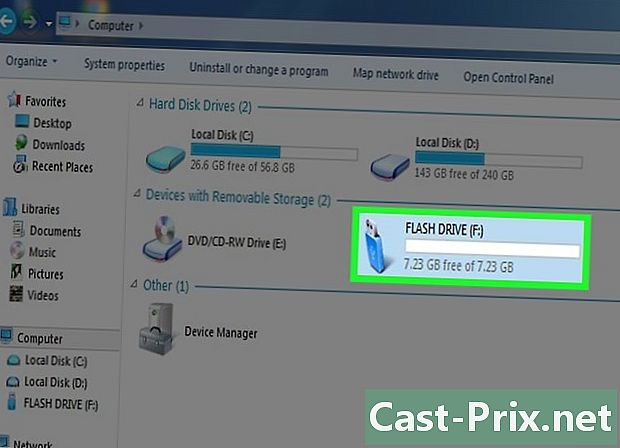
Introduceți un suport amovibil în computer, cum ar fi o unitate flash USB. -
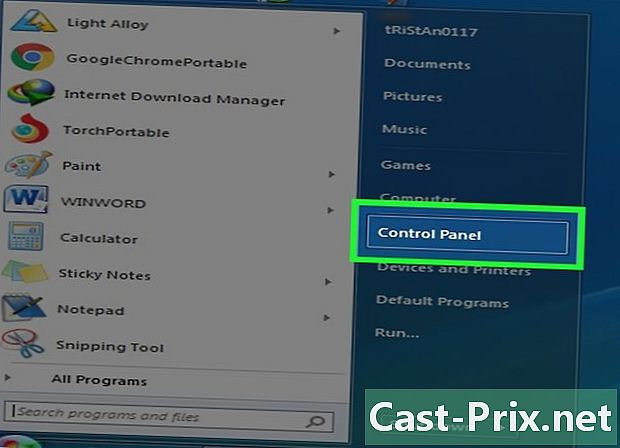
Faceți clic pe butonul „Start” și apoi pe „Panou de control”. -
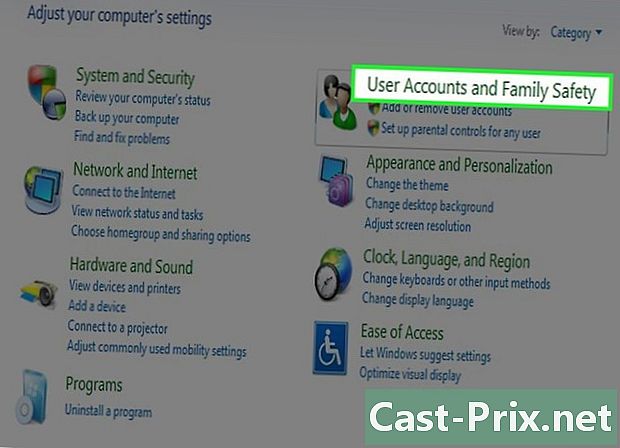
Faceți clic pe „Conturi și protecția utilizatorului”. -

Selectați „Conturi de utilizator”. -

Faceți clic pe „Creați un disc de resetare a parolei” în panoul din stânga al ferestrei „Conturi de utilizator”. Vă va apărea Expertul cu parolă uitată. -
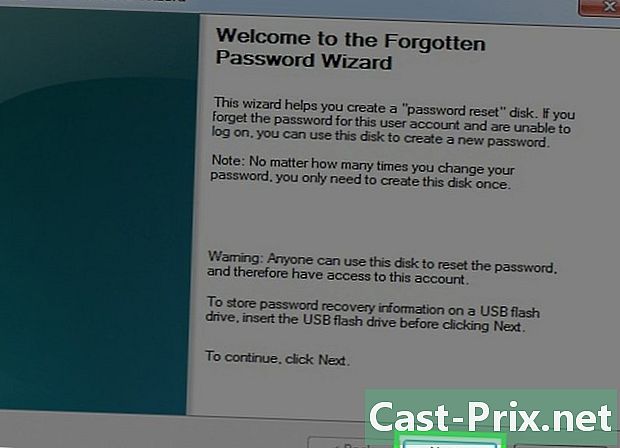
Faceți clic pe „Următorul” și alegeți suportul dvs. amovibil din meniul derulant. -
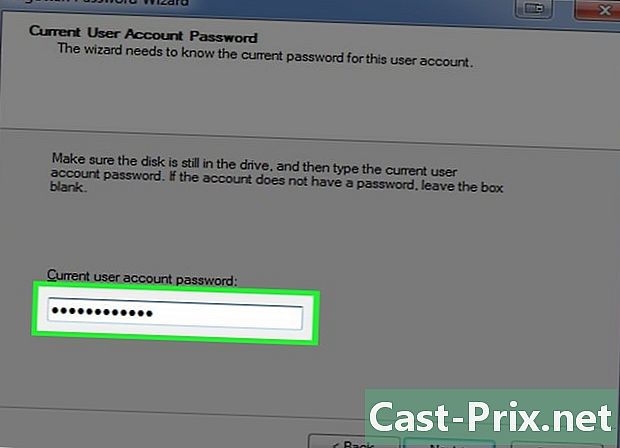
Introduceți parola actuală pentru Windows 7 și faceți clic pe „Următorul”. -
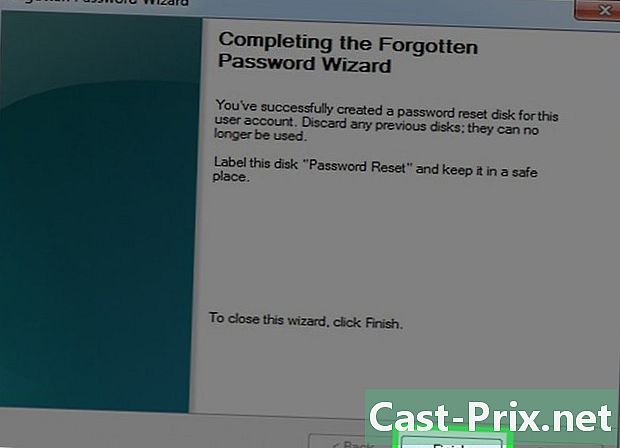
Faceți clic pe „Finalizare”. -

Deconectați suportul amovibil de la computer și păstrați-l într-un loc sigur. Veți avea nevoie de discul dvs. de resetare dacă uitați de parola dvs. Windows 7.
Metoda 3 Resetați parola Windows 7 cu un disc de resetare
-

Introduceți suportul amovibil care conține informațiile de resetare a parolei în computer. -
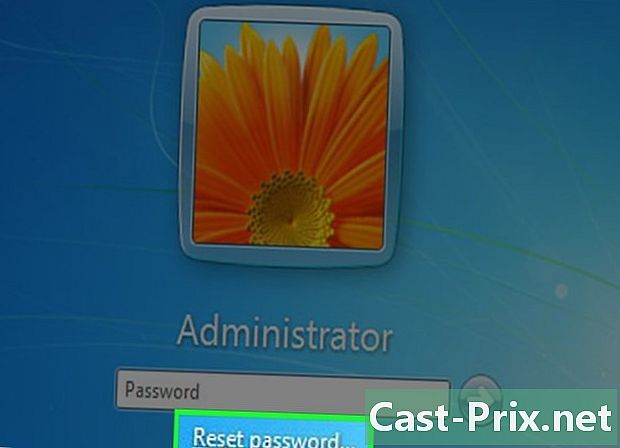
Faceți clic pe „Resetare parolă” de sub contul de utilizator după ce Windows 7 a confirmat că ați introdus o parolă incorectă. Se va afișa expertul de resetare a parolei. -
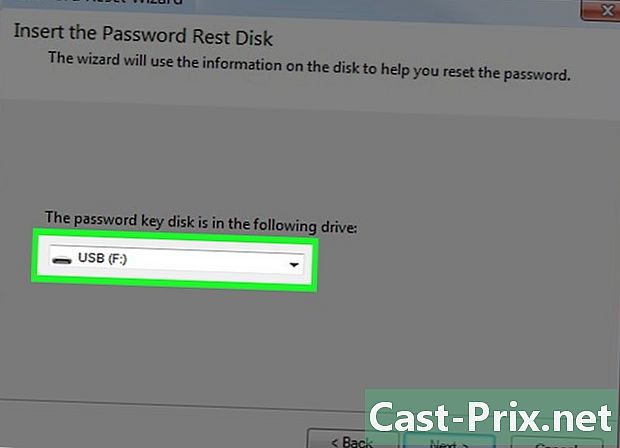
Faceți clic pe „Următorul” și alegeți numele suportului amovibil care conține discul de resetare a parolei. -

Faceți clic pe „Următorul” și introduceți o nouă parolă pentru Windows 7 în câmpul furnizat. -
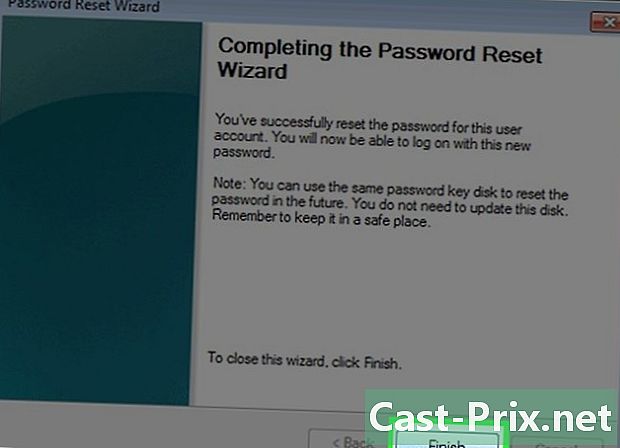
Faceți clic pe „Următorul” și apoi pe „Finalizare”. -
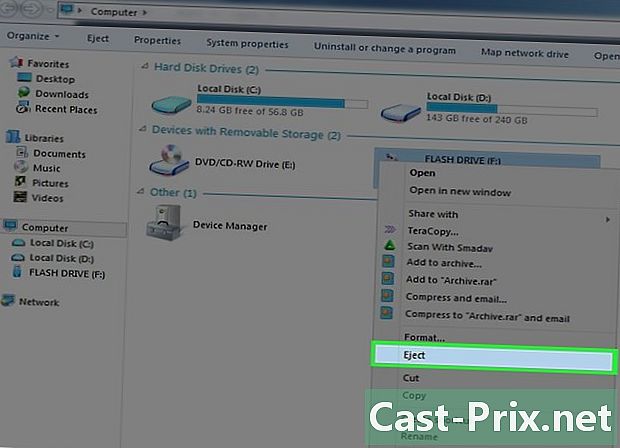
Scoateți suportul amovibil din computer. Acum vă veți putea conecta la contul dvs. de utilizator Windows 7 folosind noua parolă.

